컴퓨터 동영상을 아이폰으로 옮기는 방법
컴퓨터에 있는 동영상을 아이폰으로 어떻게 옮겨야 해?
7박 8일 여정으로 떠난 방콕 여행에서 아이폰으로 매일 동영상을 촬영했다. 식당에 가서도 촬영하고 마사지를 받으면서 촬영하고 심지어 편의점에 갈 때 조차 촬영했다. 숙소도 한 곳으로 정했지만 너댓개의 방으로 따로 예약했기 때문에 방을 옮길 때마다 동영상을 촬영했다. 유튜브에 올릴 요량이었다.
숙소로 돌아오면 촬영한 영상을 백업하는 작업을 했다. 아이폰 용량이 그리 크지 않기 때문에 여행에 챙겨갔던 외장하드에 담아서 귀국했다. 집에 돌아와서는 외장하드에 있는 동영상을 모두 컴퓨터로 복사했다. 외장하드가 고장나면 소중한 동영상과 동영상 촬영에 들어간 내 시간을 모조리 지워지는 것과 마찬가지니까.
현재 유튜브에 올리는 동영상은 모두 아이폰 앱으로 편집하고 있다. 그렇기 때문에 내가 편집할 동영상은 컴퓨터에서 아이폰으로 옮겨야 했다. 아이폰 3GS부터 사용해온 나도 컴퓨터와 아이폰 간 파일을 넘기는 작업은 쉽지 않았다. 아이폰에서 컴퓨터로 파일을 넘기는 작업은 파일 탐색기나 iMazing 같은 소프트웨어로 간단히 해낼 수 있었다. 문제는 컴퓨터에 있는 파일을 아이폰으로 넘기는 일이었다.
아이튠즈로 컴퓨터 파일 아이폰으로 옮기는 방법
먼저 아이튠즈를 설치(https://www.apple.com/kr/itunes/)한 후 실행한다. 동영상 파일이 있는 컴퓨터와 아이폰을 연결한 후 아래 순서대로 따라하면 OK!
아이튠즈를 열고 1번의 아이폰 모양 아이콘을 누른다.

좌측 2번의 파일 공유를 누르고 3번의 앱에서 크롬을 선택한다.(크롬이 설치되어 있어야 한다! 만약 아이폰에 크롬이 설치되어 있지 않다면 설치한 후 다시 따라하기!) 4번의 파일 추가 버튼을 누르면 파일 탐색기가 나타나는데 아이폰으로 옮기고자 하는 동영상을 선택하면 아래 화면처럼 4번 상단에 파일이 추가된 모습을 볼 수 있다. 여기서 따로 동기화나 완료 버튼을 누르지 않아도 이미 파일이 아이폰으로 옮겨져 있으니 안심하자.
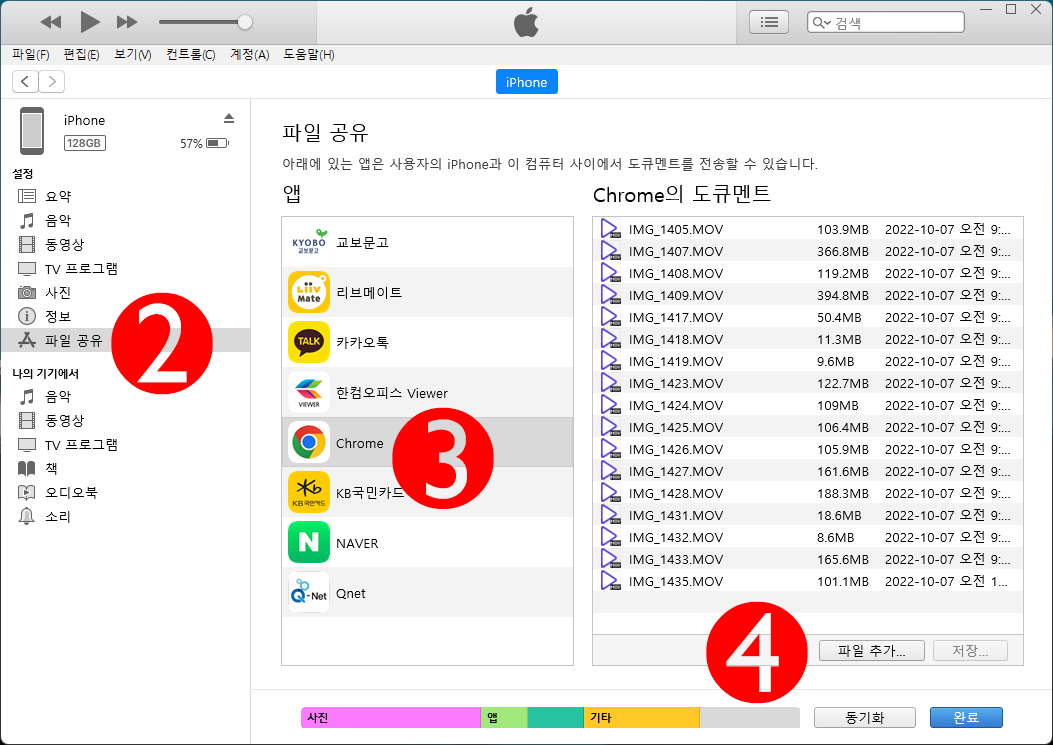
이제 아이폰으로 넘어간 파일을 사진 앱으로 옮겨야 한다. 먼저 아이폰에서 '파일' 앱을 실행한다. 그럼 아래 좌측 화면이 표시되는데 컴퓨터에 있는 동영상이 아이폰으로 넘어와 있는 걸 확인할 수 있다. 우측 상단 5번의 버튼을 클릭하면 6번과 같은 메뉴들이 표시된다. 선택을 누르자.

파일을 선택하고 하단의 화살표(상단을 향햐고 있는) 버튼을 누른다.

그러면 아래 좌측화면 처럼 화면 하단에 OO개의 비디오 저장이라는 메뉴가 올라온다. OO개의 비디오 저장을 누르면 아이폰 '사진' 앱에 동영상 파일이 표시된다. 8번 화면 처럼 말이지. 여러가지 방법을 시도해봤지만 여기 소개한 방식이 파일 전송도 확실하게 되고 에러도 없으며 제일 간편했다. 끝!

